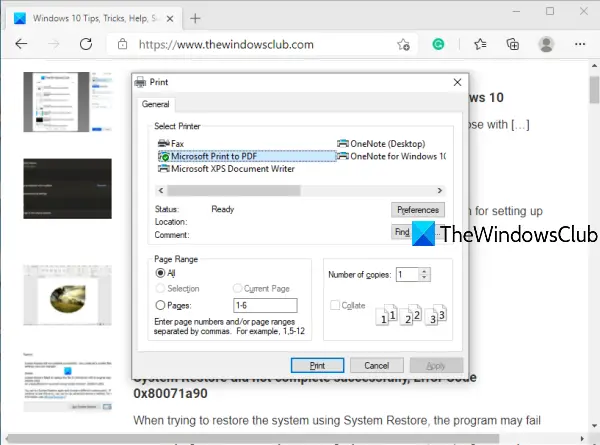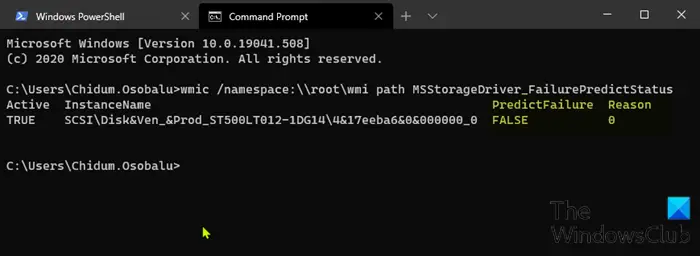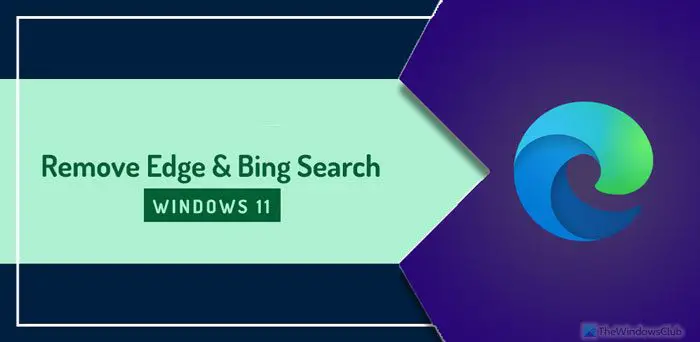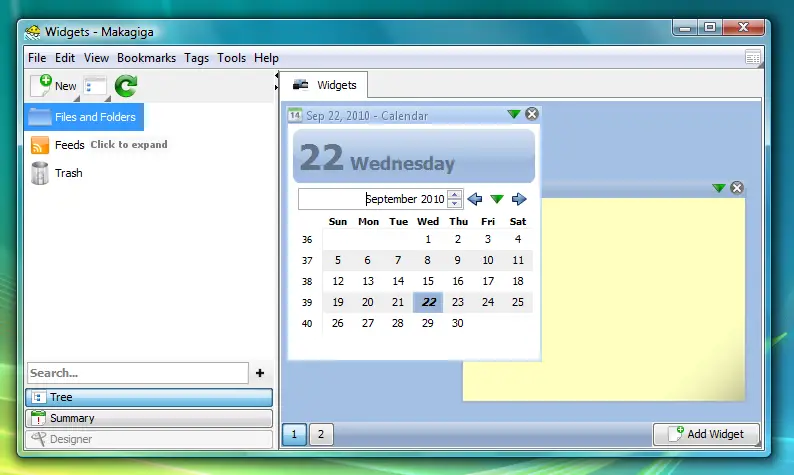再生している曲の正確な歌詞を知りたいですか?ここにそのリストがあります歌詞ダウンローダーを備えた最高の無料音楽プレーヤーWindows 11/10 PC用。
私たちは、大好きな曲の歌詞を口パクしてしまう傾向があります。しかし、曲の歌詞が正確に理解できないと、少しイライラします。 PC 用の音楽プレーヤーはたくさんありますが、どれも曲の歌詞を検索して表示する機能を備えていません。そこで、歌詞ダウンローダーを備えた無料の音楽プレーヤー ソフトウェアのリストを厳選しました。これらのオーディオ プレーヤーは、さまざまなオンライン Web サイト (LyricsFreak、AZLyrics、MusixMatch など) から曲の歌詞を取得し、専用のセクションに表示します。
Windows 11/10用の歌詞ダウンローダーソフトウェアを備えた音楽プレーヤー
歌詞ダウンローダーを備えた無料の音楽プレーヤーのリストは次のとおりです。
- GOMオーディオ
- 音楽
- MediaHuman 歌詞ファインダー
- 無料の歌詞ファインダー
- AIMP
- ミュージックビー
これらのフリーウェアについて詳しく説明しましょう。
1]GOMオーディオ
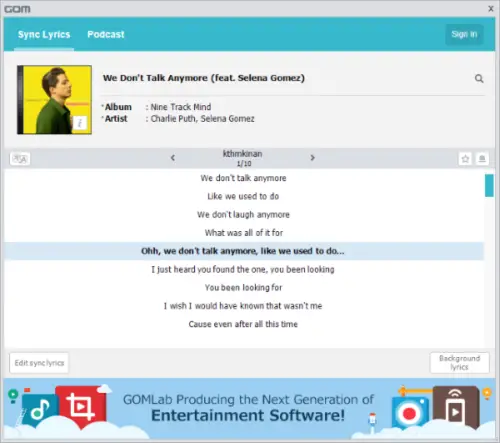
GOMオーディオは歌詞ダウンローダーが付属する無料の音楽プレーヤーです。現在再生中の曲の歌詞を取得して表示します同期した歌詞専用ウィンドウで。さらに、デスクトップの歌詞バー背景に歌詞が表示されます。画面に歌詞が表示された曲を再生しながら、別のアプリケーションの作業を続けることができます。
便利な機能も提供します同期の編集 歌詞同期された歌詞を手動で変更するために使用できるオプション。曲の歌詞が LRC ファイルに保存されている場合は、そのファイルをインポートして曲に歌詞を追加できます。さらに、カスタマイズも柔軟に行えますフォント設定、色のオプション、 そして透明効果 歌詞を表示するためのものです。
GOM Audio は、美しいユーザー インターフェイスを備えた優れたオーディオ プレーヤーです。シンクロした歌詞のほかに、さらに多くの機能を提供しますなどの優れた機能イコライザー、ミュージックオーガナイザー、インターネットラジオ、など、音楽プレーヤーの完全なパッケージです。
関連している:Windows 11 に最適なオフライン音楽プレーヤー
2] ミュージック
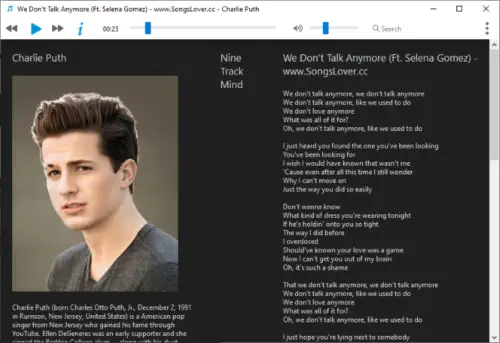
Musique は、Windows 10 用の歌詞ダウンローダーを備えた無料の音楽プレーヤーです。音楽コレクションをインポートし、それぞれの歌詞付きの曲を聴くことができます。専用の歌詞曲の歌詞が表示されるパネル。それは、私上部のツールバーにあるボタン。それをクリックしてください歌詞パネルをすぐに開き、曲の歌詞を表示します。
これは、標準的な音楽再生機能と歌詞ダウンローダーを含むオーガナイザー機能を備えた非常にシンプルな音楽プレーヤーです。
3] MediaHuman 歌詞ファインダー

MediaHuman Lyrics Finder は、Windows 10 専用の歌詞取得ソフトウェアです。以下を含むさまざまなオンライン ソースから曲の歌詞を検索できるように特別に設計されています。歌詞Freak、Genius、AZ歌詞、そしてメガリリック。そして、内蔵の音楽プレーヤーが付属しています。したがって、曲を再生したり、歌詞を表示したりすることもできます。
歌詞が表示される専用のセクションがあります。次のようないくつかの歌詞オプションが提供されます歌詞を取得したり、ウェブ上で歌詞を検索したり、 既存の歌詞を変更したり、編集した歌詞を曲のメタデータに保存したりすることもできます。それ以外にも、次のことができます増加または減少歌詞のフォントサイズはお好みに合わせてください。ここで入手してください。
4] 無料の歌詞ファインダー

Free Lyrics Finder は、オンライン ソースから歌詞を取得するためのもう 1 つの専用ソフトウェアです。音楽を再生したり、トラックの歌詞をダウンロードしたりできます。をクリックすると歌詞が表示されます。歌詞を探すツールバーにあるオプション。他にも次のような機能があります空の歌詞で曲をフィルタリングする そして曲のカバー画像を表示はその中でもご利用いただけます。
5]AIMP
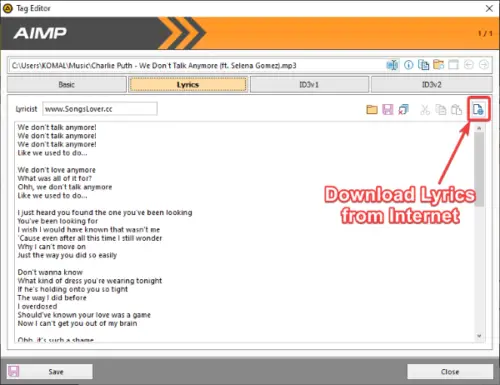
AIMPは、曲をダウンロードして歌詞を表示する機能を備えた非常に人気のある音楽プレーヤーです。曲の歌詞を表示するには、音楽ライブラリをインポートし、曲を右クリックします。次に、ファイル情報コンテキスト メニューからオプションを選択します。それは、タグエディター見える窓歌詞タブ。 「歌詞」タブに移動すると、タグ付けされた歌詞が表示されます。
歌詞が表示されない場合は、インターネットから歌詞をダウンロードするオプション (上のスクリーンショットで強調表示されています)。ウェブから歌詞をダウンロードして画面に表示します。手動で行うこともできます歌詞を編集する曲のタグ情報に保存します。
これは優れた音楽プレーヤーであり、オーディオ形式を変換するためのオーディオコンバーターも付属しています。
6]ミュージックビー
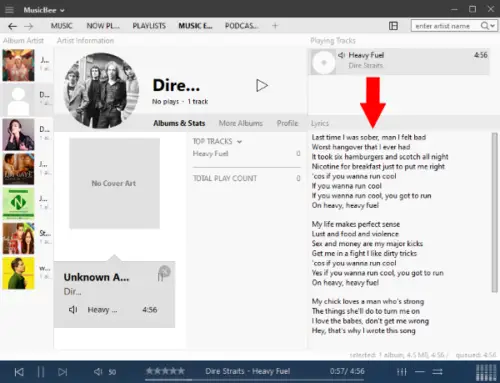
ミュージックビーは、歌詞を取得して表示する別の音楽プレーヤーです。タグ付けされた歌詞が表示されるだけでなく、オンラインから歌詞を取得することもできます。また、表示された歌詞を編集することもできます。 getmusicbee.com から別の歌詞ダウンローダー プラグインをダウンロードし、次の場所に移動してプラグインを設定することもできます。編集 > 環境設定の編集 > プラグインオプション。
取得した歌詞を曲に保存できます。さらに、次のようなツールも提供します。アルバム アートのダウンロード、オーディオ形式の変換、CD のリッピング、ディスクの書き込み、などなど。
こちらもお読みください:Windows 11 用の無料音楽プレーヤー
この記事では、曲の歌詞を取得して表示するための内蔵歌詞ダウンローダーを提供する最高の無料音楽プレーヤーについて説明しました。どれも優れていますが、私のお気に入りは同期した歌詞を表示し、個別の歌詞バーを提供する GOM Audio です。